iPadをAndoridユーザー用にカスタマイズする。
2018.04.01

iPad pro10.5を一週間使って感じた感想は
「120Hzのリフレッシュレートはたしかにすごいな」
が第一印象でした。
スクロールが滑らか。激しく動かしてもゆっくり動かしても
指に吸い付くように動く。これはAndoridでは感じれないものです。
残念なポイントとしては、
iosのルールを知らないので間違っているかもしれませんが、
裏方の処理がイマイチな気がします。
具体的に言うと、残量計算とか。
icloudの空き容量を見ても
アプリを一度落として開きなおさないと更新されてないとかよくあります。
これは何かの設定で変わるのですかね?
あと不思議なのは、Andoridは何か重い処理をさせると
動作が終了するまでそのアプリは他の動作を
受け付けなくなる、またはロックされることが殆どですが、
iosは他の機能も触れてしまうため、
「もう処理が終了したのか」と勘違いを招きます。
具体的な例で言うとGB単位のファイルコピーです。
アプリがロックされないので、下手に終了なんてしまうと
コピーしたつもりがコピーされていないなんてこともあったり、
一部分しかコピーされてなかったりということがあります。
iosの機嫌がいい時は〇型の進捗グラフが出るのですが、
GB単位の転送となると結構あいまいで、
表示されなかったり、表示が固まったり、
終わっているのに表示が消えなかったり。
これはZ4タブレットで使っていたデータを
iPadへ移すときに頻繁に起きて
やり直しを何回もさせられました。
OSの機能に絡むアプリがAndoridとは大分違いますね。
特に違うのが、ファイル管理。
iosはクラウドを利用するように考えられているせいか
File Commanderのようなアプリがプリインストールされていません。
一時Fileというapple製ファイラーが搭載されたと話題になりましたが
まだAndroidのようにローカル上の空き領域を
自由に扱えるような機能は持ち合わせていないようです。
そもそも、各アプリが共有できる保存領域というものがなく、
保存エリアは各アプリごとに確保されているので、
アプリ同士がデータ共有することが
とても困難だということを思い知りました。
DROPBOXのエリアが共有できるだけでも奇跡です。
これではSDメモリ対応なんて
夢のまた夢なのが良くわかります。
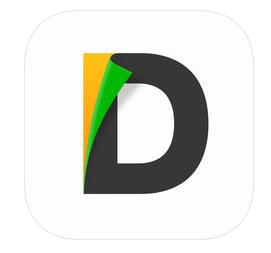
とりあえずDocuments6なるものをインストールしてみました。
各種クラウドにもアクセスでき、
ドラッグ&ドロップで簡単にデータを移せるという謳い文句につられたのですが、
どうもAndroidのファイラーと比べるとできないことが多くてイライラします。
クラウドとデータ転送しているときの様子が分かりにくく、
一見すると何も処理していないかの様に見えるのもマイナスポイントかな。
あと、知ってしまえば次からどうってことはないのですが、
icloudを開こうとすると、
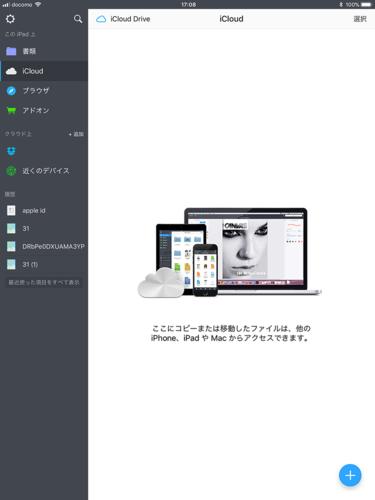
↑こんな感じでApple製品の写真が出てきて肝心のデータは見れない状態。
この問題を解決するにもネットには情報は乏しく、解決に結構時間を費やしました。
正解は、ただicloudにデータを入れただけれはDocuments6で見ることはできなく、
icloud内に作られたフォルダ、「Documents by Readdle」に
共有したいデータを入れないとダメという話。
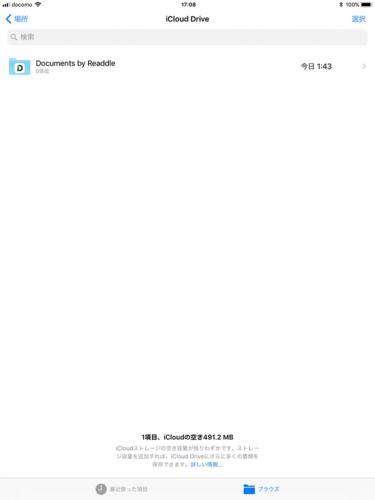
Windowsにインストールしたicloudのアプリで見ると確かに↑のフォルダが見えますし、
iPadに標準でインストールされている「ファイル」とアプリでみると、
確かに「Documents by Readdle」というフォルダが存在します。
このフォルダにデータをコピーすると閲覧可能になりました。
アプリで独自の領域を作らないと共有できない事実にちょっとがっかり(;´Д`)
あとドロップボックスの内容がどうも変。具体的に言うとぜんぜん更新されない。
これは同期をあえてユーザーが設定しないと最新情報を拾ってくれないらしい。
これもちょっと悩みました。
うーん、もっと良いファイラーないかな・・
ブラウザについてはChromeのios版をインストールすることで解決しました。
Windowsでも頻繁に使っているブラウザなんで違和感ありません。
ただブックマークをホームに出せないのは残念ポイント。
ナビ&地図に関してもGoogle Mapsが使えるので特に困ることはなさそう。
。
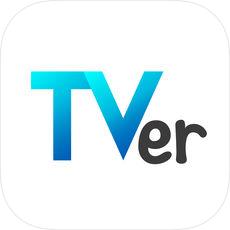
まだ動画再生あたりはTVerくらいしかしてないけど
なめらかに再生を確認しています。
Androidは再生プログラムのインストールをいくつか求めてきたのですが、
IOSはフジテレビオンデマンドを追加インストールするくらいでいけました。
いまのところ、こんなところかな
iPad Pro 10.5が届いた
2018.03.31

注文してから中1日で届きました。
意外と早かったですね。
今回注文したのは64GBのシムフリー。
容量は一番小さいモデルですが、
それでも今までのZ4タブよりは
多く使えるだろうと思って妥協しました。
256GBはドカンと跳ね上がって高いですからね。
proの代名詞であるペンも注文していたのですが、
到着はかなり先。04/10~04/27に到着予定とか。
長い(;´Д`)
今日一日、設定を行なっていたのですが、
いままでAndroidのシキタリにどっぷりだったので
全然捗りません。
過去にiosに触れたのはAU版iPhone4を脱獄し
シムロック解除して遊んだくらい。
実際に運用したことはないっす。
そんなんだから手際よくなんて出来るわけがない(;´Д`)
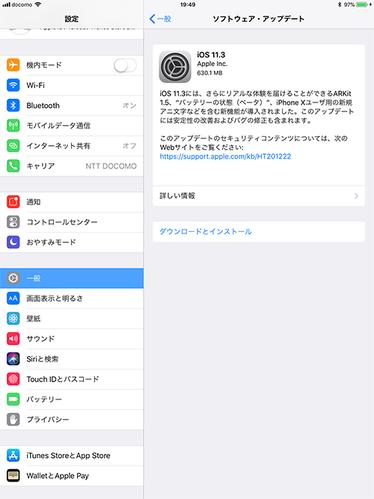
弄っていてわかりましたが、
2日前に公開された11.3がすでに入っていることに驚き。
仕事早すぎでしょう。
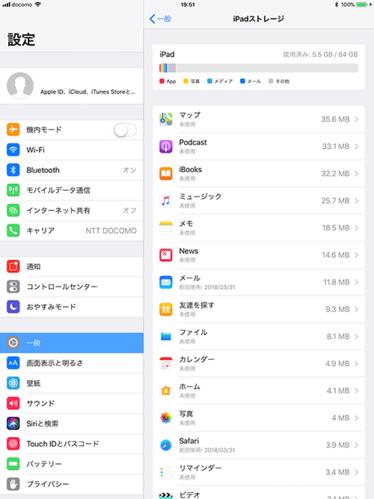
あと、iosはあまり容量を食っていない模様。
15GBくらいは軽く食っているイメージでいましたが、
結構スマート。こりゃ64GBで余裕かも。
ケースがまだ到着してないので雑には使えないけど、
明日は仕事の合間が多いのでその時に
Z4タブレットで使っていたアプリを入れ込むかな。
iPad Pro 10.5用のカバーを考える。ただしペン対応で
2018.03.30

条件は、軽量であること。
寝ながら使うこともあるので、薄ければ薄いほど好ましい。
そしてペンホルダがついていること。
この3点。
ではAmazonで売っているものから
1つずつ調査していきましょうかね。
==================================
iPad Pro 10.5 ケース iDudu Apple iPad Pro 10.5インチ保護ケース
手持ち用バンド&Apple Pencil ケース付き
税込666円
メチャクチャ安いこの商品
安いから中国発送と思いきや、Amazonの倉庫から発送のようで、
安い物をすぐ欲しい人には最適か。
軽量で見た目も悪くないけど、
折りたたんだ時にスキマができるというコメントあり。
ペンは脱着するバンドのポケットに挿し込む仕様。
ペンのポケットはゆるゆるで蓋を締めても落ちるというコメントあり。
基本的にペンは板側に出っ張る様になるので
バッグの中で圧を掛けられたらペンのせいで液晶が割れそう。
ダメ要素が多すぎてイマイチ感が尋常じゃない(;´Д`)
==================================
Pro 10.5ケース AUAUA iPad Pro 10.5 カバー
税込1,799円
なかなかに軽量薄型。色も4種類選べて好みのものがありそう。
オートスリープ機能付きで、滑り止めグリップもついて
最低限の機能はしっかり備わっています。
しかも防護フィルムもオマケでついてくる所が嬉しい。
ペンソケットが側面についているので
板に出っ張りがありません。
バッグの中にいれても、
圧力で液晶が割れるということは確率低そう。
本体をはめるところが柔らかい素材でできているので
傷がつきにくい仕様。
縫製もあって高級感がありますね。
残念なところは4スピーカーはカバーされてないのに、
スイッチはカバーされていて使いにくい所。
でもサイドスイッチはほとんど使うことがないので
あまり問題なさそう。
==================================
iPad Pro 10.5 ケース iVAPO
ApplePencil収納 スタンド機能付き
税込2,799円
ネットのレビューではこの商品を奨めている方が多いですが、
確かに良い点が多い商品ですね。
12ヶ月保証がついてるのが魅力。
ペンは柔軟性のあるケースに収まるようになっていて
取り出すときは背面から指で押すことで取り出せる親切設計。
キャップも別に収納できるようなっています。
ただそのせいで、幅が少し大きい。
ペンを充電する時にケースと干渉するのも残念ポイント。
==================================
iPad Pro 10.5 ケース Ztotop
高級PUレザーケース オートスリープ機能付き ペンソケット付き
税込1,799円
革感たっぷりで高級感ありあり。
簡単に開かないように、ゴムバンドで留めることも可能。
薄くて軽いので頻繁に持ち歩くのに向いてそう。
ただ本体を留めるのはポリカーボネートのケースなので、
脱着ですこし傷がつきやすいかも。
外側にポケットが有るのが他の製品とはちょっと違う所。
==================================
Brusmo iPad Pro 10.5 専用ケースカバー
スタンド角度調整機能 オートスリーブ機能 タッチペンホルダー付き
税込1,999円
ケースはTPUゴムで出来ているので
本体に傷は付きにくそう。
iVAPOと同じくケース内にペンを収納するタイプで
ほぼ同じような仕様。
ただ色のバリエーションが個人的に好みじゃないものが多い。
iVAPOもそうだけど、このタイプは
寝ながら使うという用途にはちょっと厳しそう。
==================================
Jisoncase ipad pro 10.5 ケース pencilホルダー付
茶:税込2,790 黒:税込2,590円
これは私の求めるものとはちょっとかけ離れてるかな。
ペンが側面じゃなく板に挿さる仕様なので、
荷物の多いバッグには怖くて入れられない。
==================================
さて、いろいろ特徴ある商品があったけど、
私が選んだのは。上で紹介したコレ
Pro 10.5ケース AUAUA iPad Pro 10.5 カバー
税込1,799円
寝ながら見るとき
ペンがプラプラして邪魔になりそうだけど、
その時は外せばいいだけなので、
それほど不便ではないかな。
使ってみないと本当のところは見えないけど、
とりあえずコレを注文してみます。
iPad Pro10.5 シムフリー版を買いました。
2018.03.29

2日前に新型iPadが発表されたこのタイミングでです。
待ってたんですよね。発表を。
最低モデルは前評判通り安くなって40,824円(税込)
SoCがワンランク上がってA10Fusion
はじめてのApplePencil対応。
ここまではヽ(´ー`)ノ<ワーイ
という感じだったのですが
メモリ2GBに、ストレージが32GBと
聞いた瞬間に熱が冷めました。
学生のためをコンセプトに今回のiPadを出したようですが、
まさにソレ以下でもソレ以上でもありませんでした。
自分が求む仕様は
最低でもメモリ4GBのストレージ64GB
GPSを内蔵しナビとして使用可能。
そして外でも通信できるのがベター
それをiPadに求めると
Wi-Fi + Cellularモデル128GB 68,904円(税込)
結局ここまで高くなってしまう。
iPadにこれは高いヨ!
完全上位互換のiPad Proなら
最低モデルでもiPad以上の機能がてんこ盛り
劣っている部分はありません。
そこから導かれる結論は・・
ということでProを買いましたとさ。
結構同じ考えで買う人も多いんじゃないかな?
今回の新iPad、ApplePencilに対応したのに合わせて
120Hz液晶を搭載してくれていたら
また話は変わっていたんですがね・・
iPad Proは去年の6月に登場したものですし、
レビューは他でさんざんされているでしょうから
ここでは敢えて書きませんヽ(´ー`)ノ
追伸
結局Z4タブレットは直そうと頑張ったけど、
材料の液晶が安く手に入らないので頓挫中・・
ヤフオクのジャンクを毎日眺めてはいます。
arrows Tab F-02Kの登場も待ってましたが、
いざ発売されてみると
これも期待はずれの性能で、ペン対応以外は、
3年前に発売されたZ4タブレットすら超えていませんでした。
Androidタブレットではスマホのように性能を高めていく
というのは、もう止めたように見受けられます。
iPhone6s(AU)からMineoに移る方法
2017.10.20

先日、AUからMineoに移る方法を知人から聞かれました。
持っている端末はiPhone 6sで、MNPで番号を活かしたいという話。
私が契約した時とはちょっと事情が違いますね。
iPhoneは専門外なので予想だにしない出来事が起きると
取り返しがつかないことになりかねません。
流れを自分なりにまとめてみました。
①AUお客様サポートでSIMロック解除依頼
この作業を行っても元のAU回線が使えなくなるわけじゃない。
なにも影響はなし。
12月から手続きが変更になるかもしれない。
本人だとしても申請に手間がかかるようになるかもしれないので、
早めに行っておくべき。
②Mineoエントリーコードをamazonで買う/到着
Mineoの事務手数料を無料にするクーポンコード。
10/18で461円まで値下がっている。
期限は無いので早めに買っても問題ない。
③引き落とし用のクレジットカードを用意する。
定番のVISA/Master/JCBであれば問題ないが
デビットカードやプリペイドは使えない可能性がある。
④身分証のコピーを用意する。
コピーと言っても写真を送信するだけなので、
免許証をスマホカメラで撮影するだけでok
ただしカラーで撮影すること。
ピンぼけや、影で暗くなってたりすると申請が通らないので、
キレイに撮影できているか確認すること。
運転免許証等、住所変更内容が裏面に記載されている場合は両面撮影すること。
ここまでの工程が確実に終わってから⑤に進むこと。
⑤AUからMNP予約番号を取得
自分の電話機から申請するか、AUショップに行って窓口にお願いするか、
AUサポートセンターに電話してお願いするかの3択。
しかし、電話機から申請の場合、EZWEBからのアクセスに限られるので、
ガラケーなら問題ないが、スマホは窓口に行くか
電話をかけてお願いするかしかない。
MNP受付窓口(au携帯電話・一般電話共通):0077-75470(無料)
[受付時間] 9:00-20:00
この次点で請求は無い。失効してもペナルティは無いし、
AU回線が解約されることもないが、再発行にはさらに15日待たねばならない。
有効期限は予約当日を含め15日間だがSIM発送に最大1週間かかることを考えると
7日以内と考えたほうが無難。
⑥mineo申し込み(MNP予約番号使う)
http://mineo.jp/apply/
MNPの予約番号を取得してから15日以内にこの作業を行う。
Mineoの新規申し込みにはクレジットカード、身分証のコピーが必要になるので、事前に用意すること。
申請の最初は会員登録から始まるので、希望パスワードを考えておくこと。
AUプラン(Aプラン) デュアルタイプ(データ通信+音声通話)
基本データ容量 シングルタイプ 3GB 1,510円(税抜)/月
10分かけ放題 850円/月
⑦mineoSIM発送/到着
審査に合格するとSIMが送られてくる。速くて3日、遅いと1週間。
SIM発送が行われた場合mineoとの契約が開始され
1ヶ月分の請求とsim発行手数料(Aプラン):406円(税抜)が確定する。
⑧MNP切り替え手続き
http://mineo.jp/sph/shop/support/mnp/
この作業が終了すると、MNP転出手数料3240円の請求が確定する。
切り替え作業が行われた時点で、元の回線(AU回線)が使えなくなり、
AUからは解約扱いとなる。
この作業を無視した場合、MNP予約番号の失効日前日に
Mineoが強制的に切り替え作業を行うらしい。
切替方法でパニックになった際はmineoサポートダイヤル
(0120-977-384 年中無休 9:00~21:00)に電話して聞く。
⑨新しいsimを挿す
電源を切って作業すること。
SIMの抜き出しはiPhoneに付属してきた、ピンを使用する。
⑩SIMロック解除を行う(Wifi必須)
iPhoneの場合、新しいsimを挿して電源を入れ直すと
今までのSIMと違うことを検知し、
ホームボタンを押せという指示がでるらしい。
そのあとアクティベーションロックという画面が表示されるので、
Apple ID(icloudのメール)とパスワードを入力し、
右上の「次へ」を押して完了。
⑪iPhoneにMineoのAPN設定をする(Wifi必須)
WifiからSafariで
http://mineo.jp/apn/mineo-a2.mobileconfig
へアクセスする。
プロファイルのインストール画面が開くので、
右上の「インストール」をタップします。
その際、パスワードを求めてくる場合があるので、
端末パスワードを入れてください。
再確認で赤字の「インストール」という文字が現れるが、
その文字を押して続行。
インストール完了という文字がでたら
右上の「完了」を押してこの手続は終了。
⑫MNP転入切替を行う・
Wifiからhttps://my.mineo.jp/にアクセス(IDとPASSが必要)し、
「登録情報の変更・サポート」から
「MNP転入切替/回線切替手続き」を選択。
SIMカード台紙記載の「ICCID/製造番号」の下4桁を入力後、
「回線切替」をクリックして完了する。
おおよそ30分ほど待つ。
⑬iPhoneを再起動する。(契約変更手続き終了)
アンテナピクトが立ち、回線が繋がっているようであれば成功。
⑭mineoでんわアプリをApp Storeからインストールする。
このアプリからダイヤルすることで10分間話し放題になる。
⑮念のため、AUに解約扱いになっているか月末までに確認する。
以上、まとめでした。
 2018.04.01 00:50
|
2018.04.01 00:50
| 








